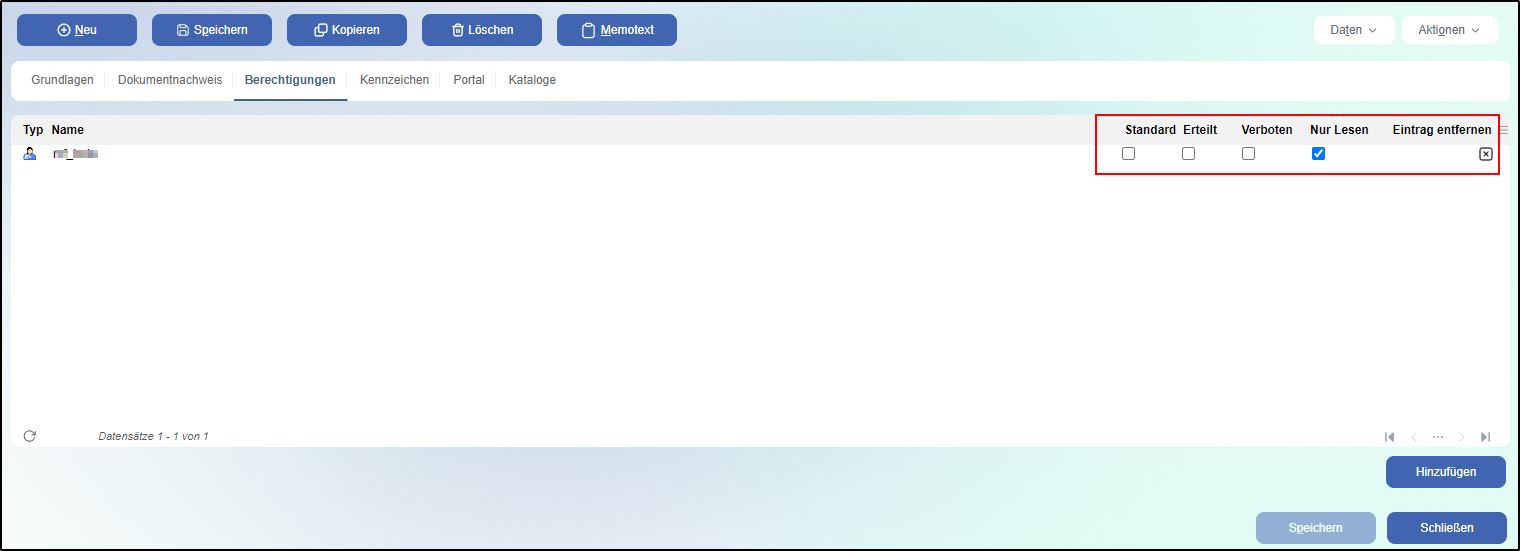Myfactory Online-Hilfe
Tutorial: Wie arbeite ich mit der Dokumentenverwaltung?
Immer und überall auf Firmen-Unterlagen zugreifen zu können, kann in manchen Situationen einen Wettbewerbsvorteil darstellen. Dieses Tutorial zeigt Ihnen die Möglichkeiten, die Ihnen die Dokumentenverwaltung der Myfactory ermöglicht.
Sie starten die Dokumentenverwaltung im Anwendungsmenü über die Information/Dokumente.
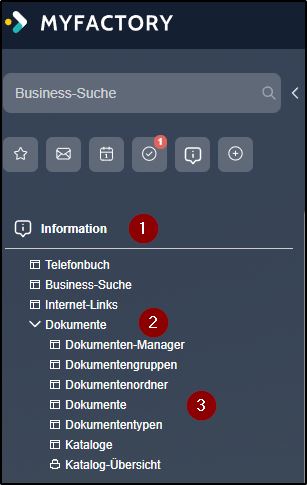
Der Dialog, der sich öffnet, besteht aus mehreren Bereichen. Dies sind die drei Wichtigsten für Sie:
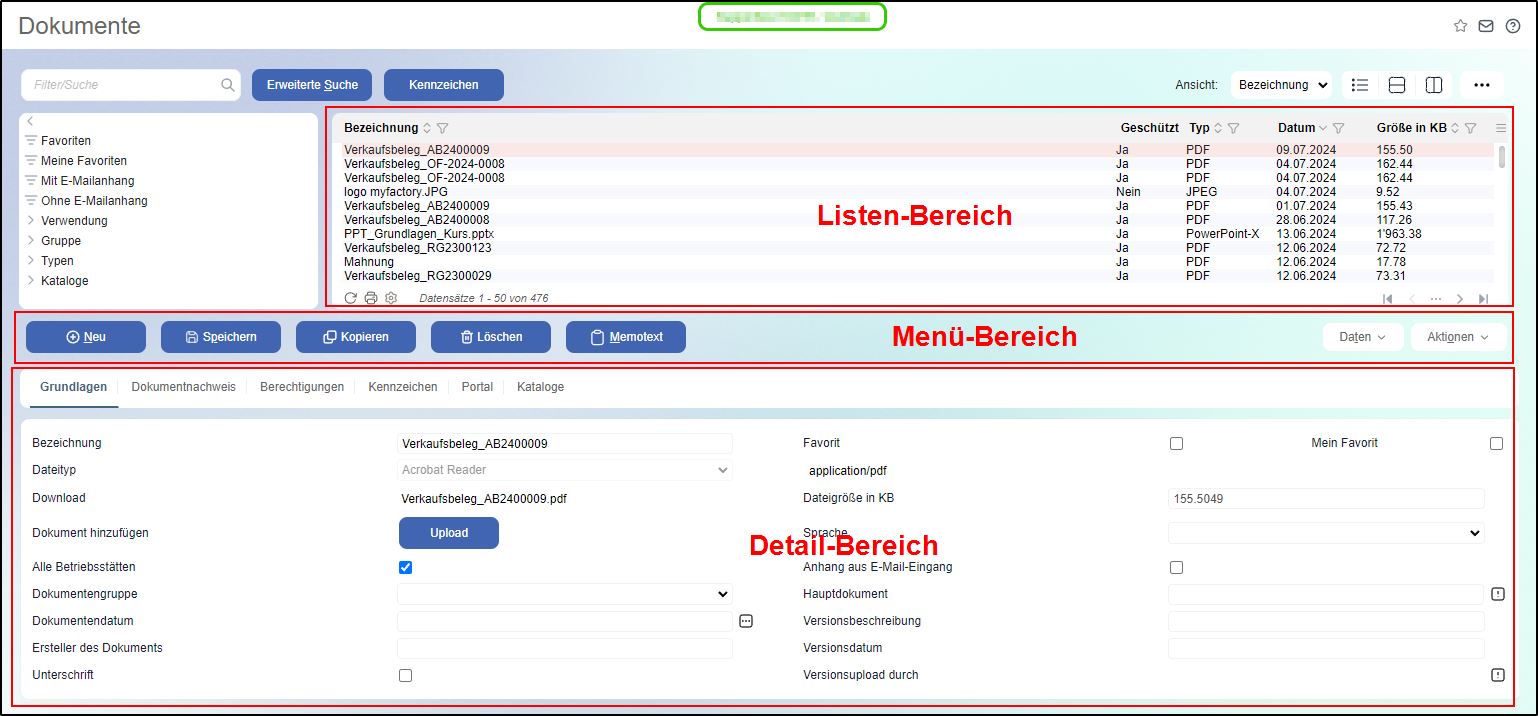
Im Listenbereich werden Ihnen alle bereits existierenden Dokumente angezeigt. Wenn Sie dort einen Eintrag auswählen, werden die Details zu diesem Dokument im darunter liegenden Detail-Bereich dargestellt. Ein neues Dokument können Sie entweder über diesen Dokumentenmanager oder über die Stammdaten (Adressen, Kunden, Lieferanten …) in die Dokumenten-Datenbank laden.
Um ein neues Dokument über den Dokumentenmanger in die Dokumenten-Datenbank zu integrieren, klicken Sie zunächst im Menü-Bereich auf die Schaltfläche [ Neu ] und anschließend auf die Schaltfläche [ Upload ], die sich im Detail-Bereich befindet.

Sie können das Dokument auf drei Arten integrieren.
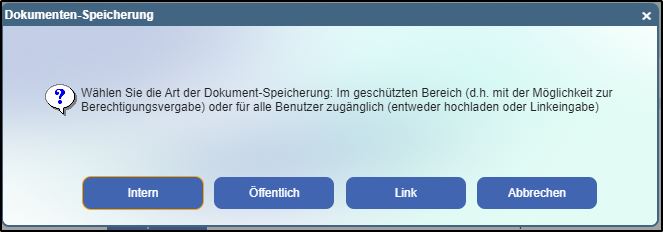
Intern
bedeutet, dass nur Mitarbeiter Ihres Unternehmens auf dieses Dokument zugreifen können.Öffentlich
bedeutet, dass auch externe Personen auf dieses Dokument zugreifen können. Diese Personen benötigen lediglich die Internetadresse, über die sie auf das Dokument zugreifen können.Link
bedeutet, dass Sie ein externes Dokument über eine URL verlinken.Überlegen Sie daher, wie Sie das Dokument in die Myfactory laden möchten. Wenn Sie sich für [ Intern ] oder [ Öffentlich ] entschieden haben, wird Ihnen anschließend die Möglichkeit geboten, auf Ihrem Computer nach dem gewünschten Dokument zu suchen.
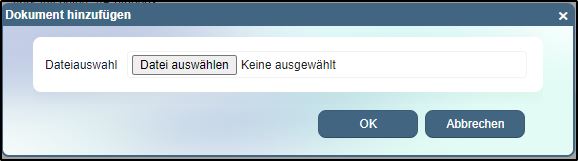
Haben Sie die Schaltfläche [ Link ] betätigt, können Sie im neuen Dialog die Internetadresse (oder Intranet-Adresse) zum gewünschten Dokument eingeben.
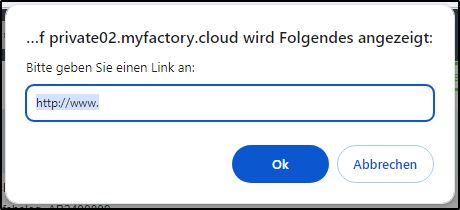
Nachdem das Dokument in die Myfactory übertragen wurde, schlägt Ihnen das System im Detail-Bereich bereits die Bezeichnung vor. Sie sollten eine Bezeichnung wählen, die Ihnen später dabei hilft, dieses Dokument wieder zu finden. Im Feld „Dateityp“ wird Ihnen bereits der richtige Dateityp angezeigt. Nachdem Sie eine Datei in die Dokumenten-Datenbank geladen haben, lässt sich der Dateityp nicht mehr ändern.
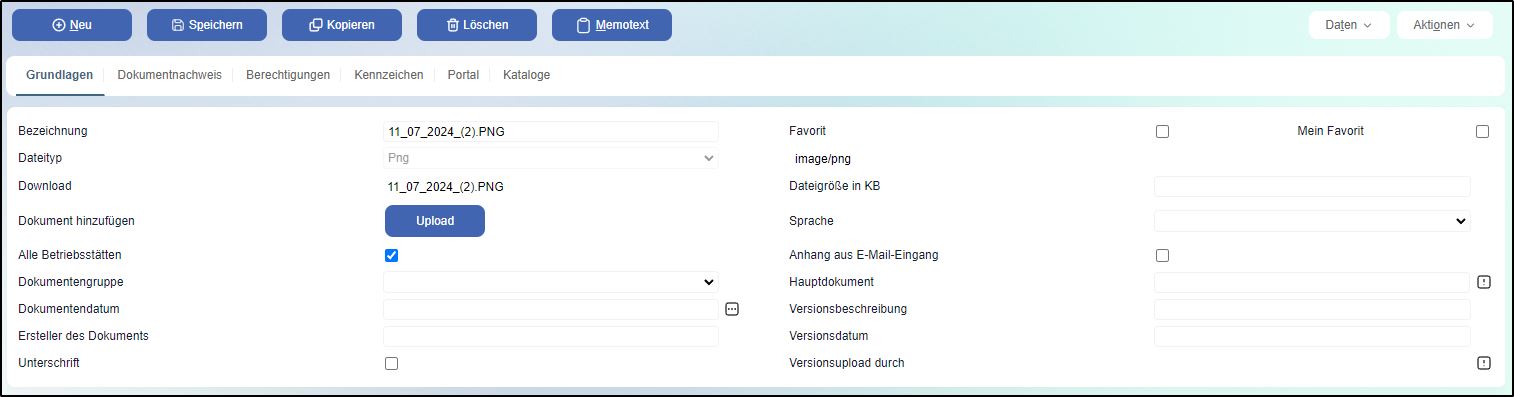
In der darunter liegenden Zeile wird Ihnen der Dateiname des Dokuments angezeigt. Wenn Sie auf den Dateinamen klicken, öffnet sich diese Datei oder Ihnen wird die Datei zum Download angeboten (je nach Browser-Einstellung). Nachdem Sie ein Dokument geändert oder bearbeitet haben, sollten Sie die Datei erneut in die Dokumenten-Datenbank laden, damit die Änderungen nicht verloren gehen und auch den Kollegen zur Verfügung stehen.
Um ein geändertes oder neues Dokument an dieser Stelle in die myfactory laden, betätigen Sie erneut die Schaltfläche [ Upload ]. Wenn Ihr Dokument in einer anderen Sprache in der Dokumenten-Datenbank abgelegt wurde, können Sie bei Sprache auswählen in welcher Sprache Ihr Dokument zur Verfügung steht.
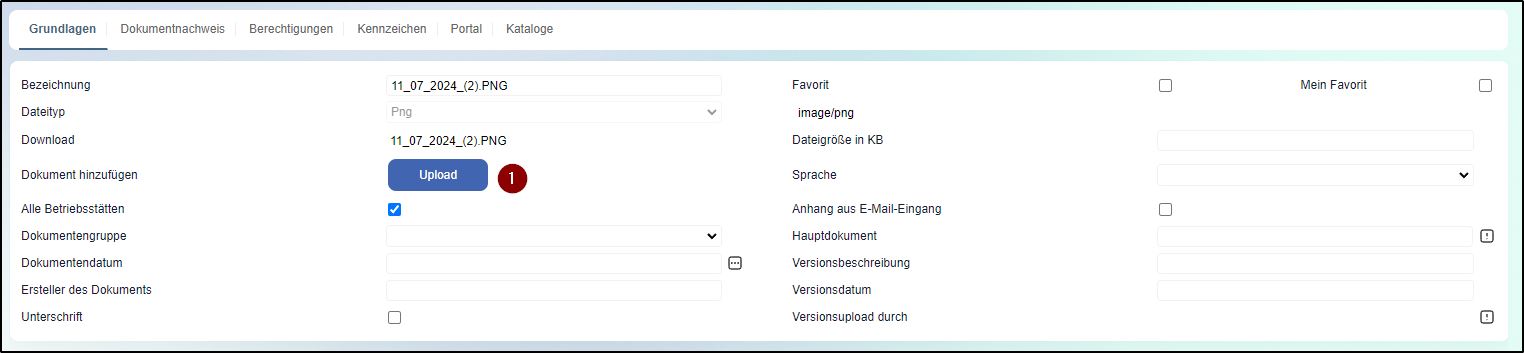
Auf dem Reiter "Dokumentennachweis" bestimmen Sie, mit welchen Stammdaten Ihre Datei verknüpft sein soll. Wenn die Datei mit keinem Kunden, keiner Adresse oder einem Artikel verknüpfen werden soll oder Sie bei den gewünschten Stammdaten direkt die Datei hinterlegen, ist die Bearbeitung dieses Reiters nicht notwendig.
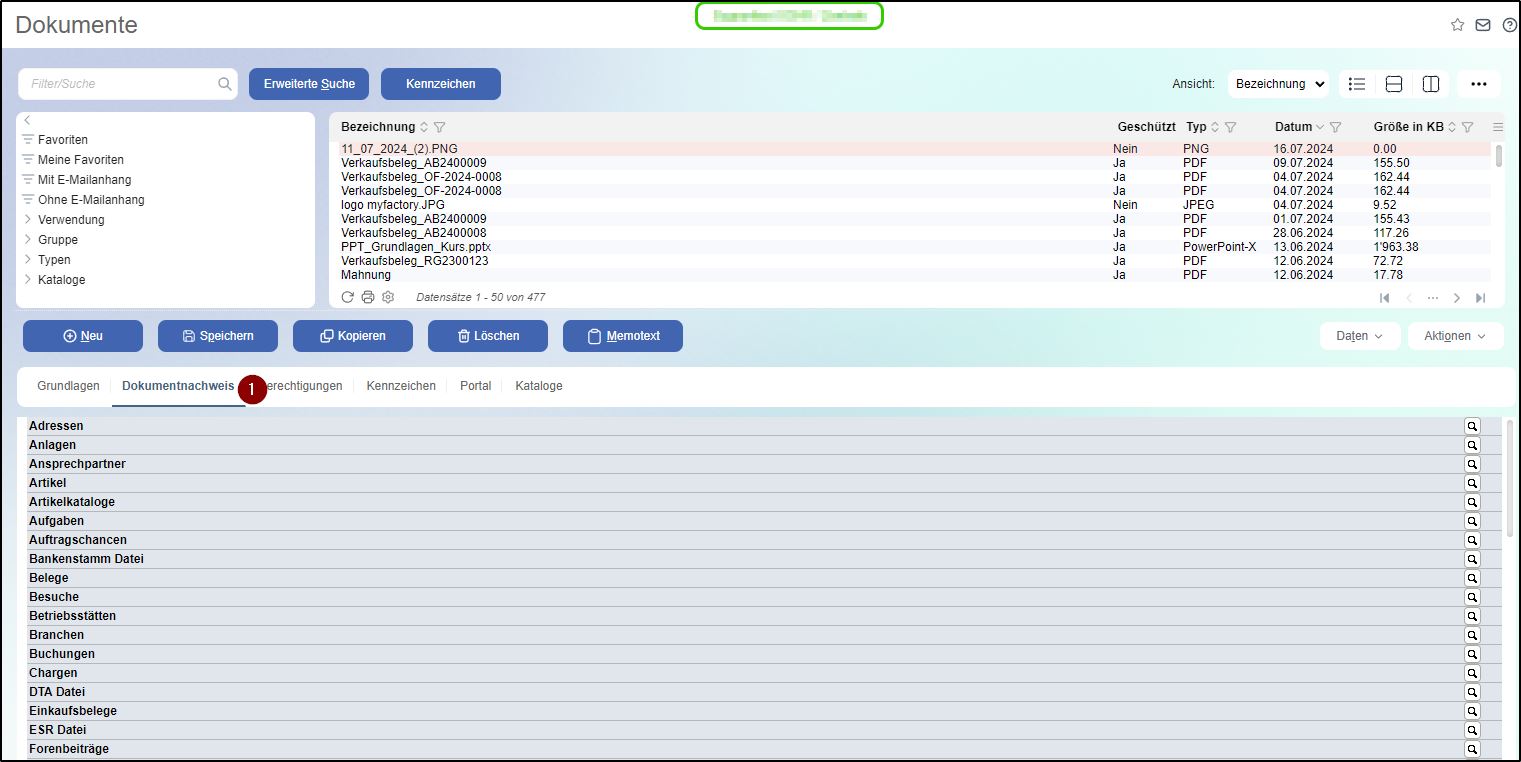
Angenommen, Sie möchten eine Datei mit einem oder mehreren Adressen verknüpfen, betätigen Sie in der Adressen-Zeile die Schaltfläche mit dem Lupen-Symbol. Wählen Sie den gewünschten Kunden aus und betätigen Sie die [ Übernehmen] -Schaltfläche.
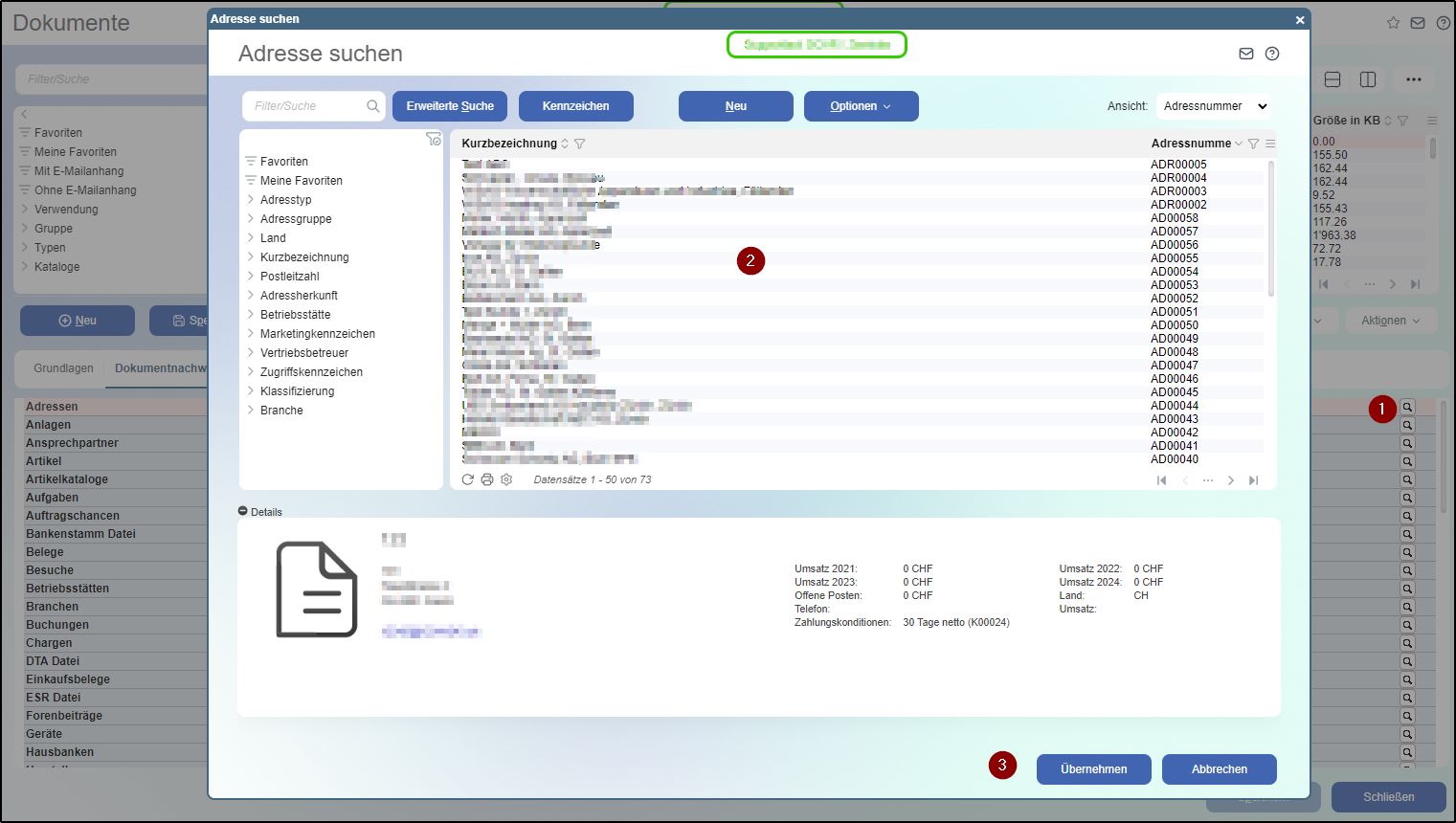
Das Dokument ist nun mit der Adresse verknüpft. Die Datei wird bei den von Ihnen gewählten Stammdaten unter dem Reiter „Dokumente“ dargestellt.
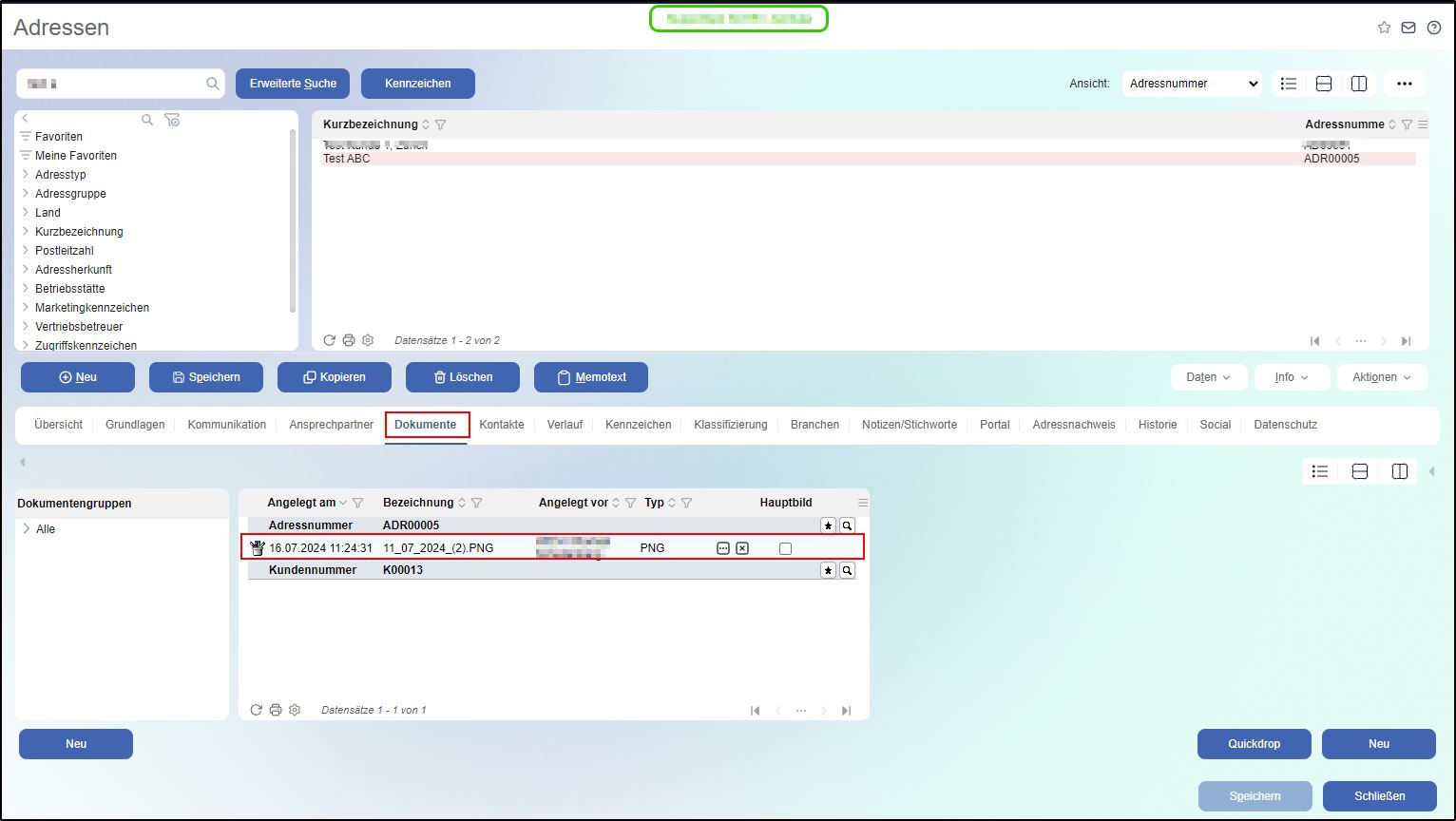
Berechtigung bei internen Dokumenten
Wenn Sie ein Dokument intern hochladen, haben Sie die Möglichkeit auf dem Reiter "Berechtigungen" Änderungen durch zu führen.
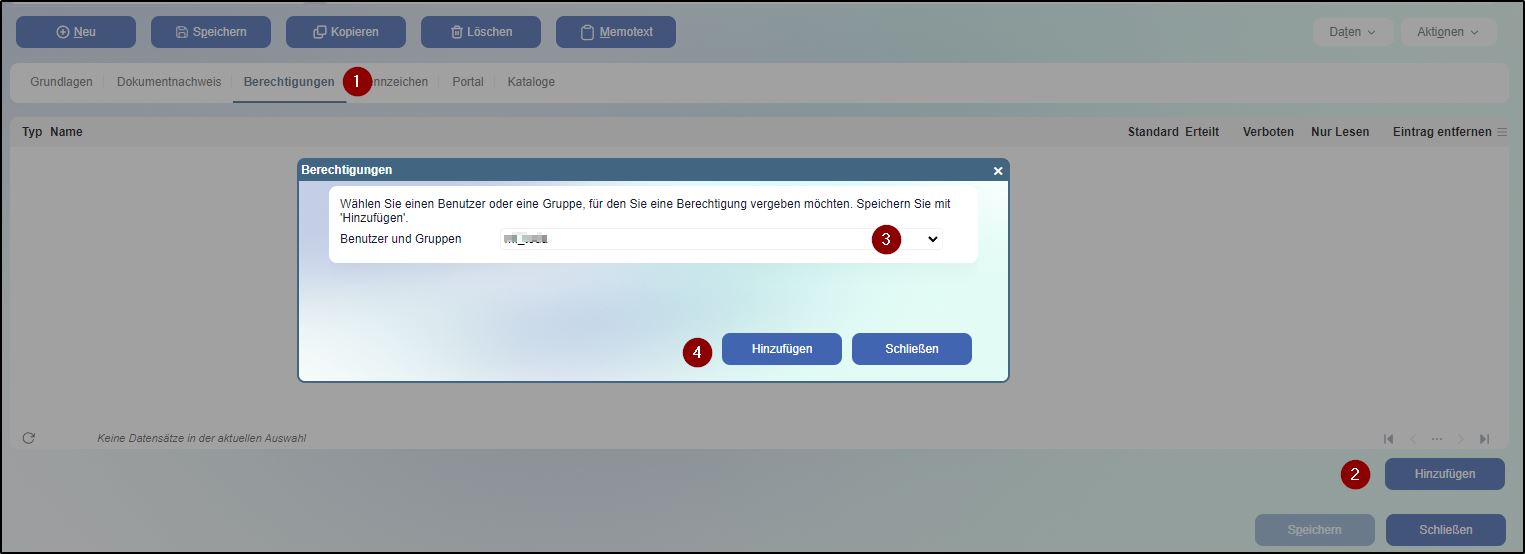
Über die Options-Schaltflächen bestimmen Sie, welche Berechtigung dieser Mitarbeiter erhält. Die Option "Erteilt" bedeutet, der Mitarbeiter kann auf dieses Dokument zugreifen und kann auch eine aktualisierte Version in die Dokumentendatenbank laden. "Verboten" bedeutet, dem Mitarbeiter wird dieses Dokument nicht angezeigt. Durch die Option "Nur Lesen" kann der Mitarbeiter zwar dieses Dokument zugreifen, er kann jedoch keine aktualisierte Version in die Dokumentendatenbank laden.